Aktualisiert December 2025 : Beenden Sie diese Fehlermeldungen und beschleunigen Sie Ihr Computersystem mit unserem Optimierungstool. Laden Sie es über diesen Link hier herunter.
- Laden Sie das Reparaturprogramm hier herunter und installieren Sie es.
- Lassen Sie es Ihren Computer scannen.
- Das Tool wird dann Ihren Computer reparieren.
Eines der häufigsten Dinge, die wir tun, ist es, die Standardanwendungen festzulegen, mit denen wir Dateien öffnen möchten. Wir reparieren normalerweise den Standard-Browser, den Standard-Videoplayer und so weiter. In diesem Beitrag zeige ich Ihnen, wie Sie die Standardprogramme unter Windows 8.1 ändern können. Es ist ziemlich einfach, es zu ändern, ich spare nur die Zeit aller, indem ich zeige, wo die Optionen sind, also wird es viel einfacher zu finden sein.
Ändern der Standardanwendungen unter Windows 8.1
Wir empfehlen die Verwendung dieses Tools bei verschiedenen PC-Problemen.
Dieses Tool behebt häufige Computerfehler, schützt Sie vor Dateiverlust, Malware, Hardwareausfällen und optimiert Ihren PC für maximale Leistung. Beheben Sie PC-Probleme schnell und verhindern Sie, dass andere mit dieser Software arbeiten:
- Download dieses PC-Reparatur-Tool .
- Klicken Sie auf Scan starten, um Windows-Probleme zu finden, die PC-Probleme verursachen könnten.
- Klicken Sie auf Alle reparieren, um alle Probleme zu beheben.
Folgen Sie diesen Schritten
- Drücken Sie die Starttaste und geben Sie PC-Einstellungen ein.
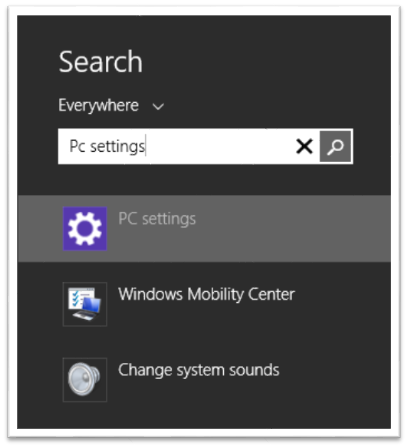
- Wählen Sie die PC-Einstellungen und in den PC-Einstellungen Suchen & Apps.
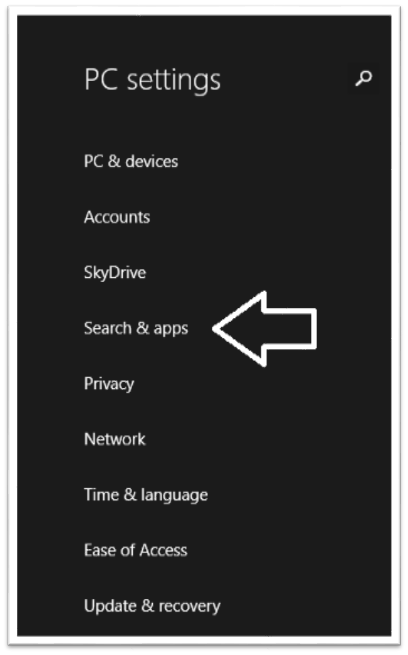
- Wählen Sie nun unter Search & apps die Option Defaults.
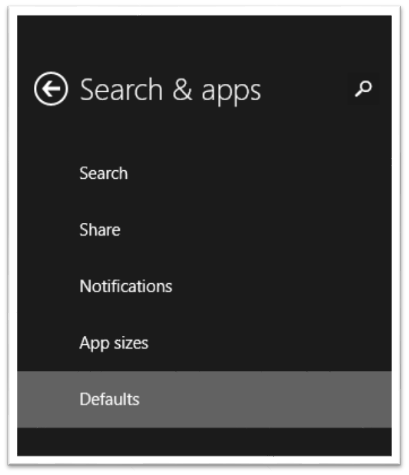
- Unter Standardeinstellungen finden Sie verschiedene Optionen zum Ändern der Standardprogramme wie Webbrowser, E-Mail, Music Player, Video Player, Photo Viewer usw., die im Bild unten gezeigt werden.

- Klicken Sie nun einfach auf Wählen Sie einen Standard und wählen Sie aus der verfügbaren Liste.
Lassen Sie uns nun sagen, dass Sie die Standard-Dateizuordnung für eine bestimmte Erweiterung ändern möchten. In diesem Fall müssen Sie etwas nach unten scrollen. Du wirst etwas namens Standardanwendungen nach Dateityp finden.
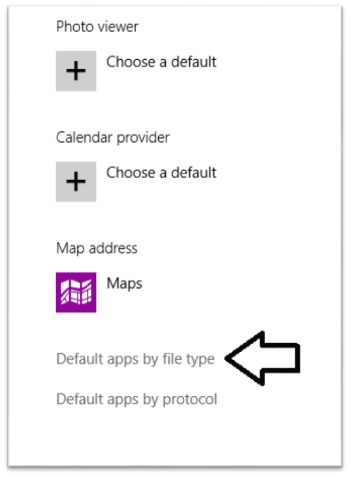
Wählen Sie dort einfach die gewünschte Erweiterung und wählen Sie aus der verfügbaren Liste. Der einzige Nachteil dabei ist, dass es keine Möglichkeit gibt, die gewünschte Anwendung zu durchsuchen und auszuwählen. Hier sind einige Beispiele, wenn Sie sie sehen möchten.
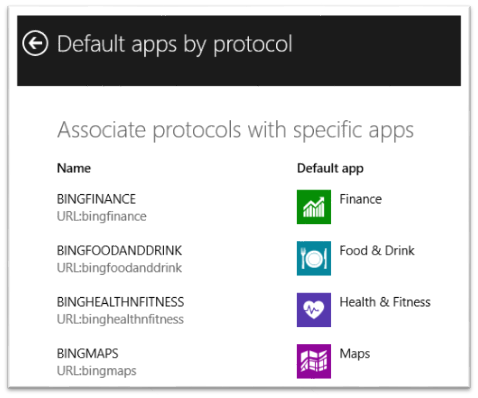
Der Vorteil dieser Option ist die Möglichkeit, die Standardzuordnung zu Windows 8 Anwendungen zu ändern.
Ich hoffe, Sie finden diesen Tipp hilfreich. Wenn Sie Fragen haben, wenden Sie sich bitte an unseren Kommentarbereich.
Lesen: Ändern des Standardbrowsers oder der Standardprogramme in Windows 10.
EMPFOHLEN: Klicken Sie hier, um Windows-Fehler zu beheben und die Systemleistung zu optimieren
